トップ25の最高の無料Snagit代替案
公開: 2022-04-14
Snagitは、画像画面キャプチャツール、Snipping Tool、およびビデオ/オーディオ録音機能を含む優れた画面キャプチャプログラムです。 このソフトウェアを使用すると、コンピュータ画面上の特定の領域を選択してすばやくキャプチャできます。 ただし、他のアプリケーションと同様に、これにもいくつかの欠点があり、別の画面キャプチャツールを使用することで克服できます。 驚くべき機能を備えた無料のSnagitの代替品がいくつか市場に出回っています。 したがって、この記事では、Snagitに置き換えることができるSnagitの競合他社のリストを確認します。 また、JingとSnagitの詳細を確認して、最適なものを選択します。 利用可能な画面キャプチャおよび記録ツールについてのすべてを学ぶために読み続けてください。

コンテンツ
- トップ25の最高の無料Snagit代替案
- 1.Icecreamスクリーンレコーダー
- 2. Screenpresso
- 3.iFunスクリーンショット
- 4.アシャンプースナップ
- 5. PicPick
- 6. TechSmith Capture(以前のJing)
- 7. Snipping Tool
- 8. Fireshot
- 9. TinyTake
- 10.グリーンショット
- 11.スクリーンショットCaptor
- 12. ShareX
- 13.SnapCrab
- 14.ライトスクリーン
- 15. Gadwin PrintScreen
- 16.スキッチ
- 17.ライトショット
- 18. FastStone Capture
- 19. Screenrec
- 20.TuneFabスクリーンレコーダー
- 23.スチーム
- 24.SnapDraw
- 25.マークアップヒーロー
トップ25の最高の無料Snagit代替案
人々に代替案を探させるSnagitの短所のいくつかは次のとおりです。
- Snagitにはビデオエディタがありません。
- キャプチャしたスクリーンショットからテキストを抽出することはできません。
- また、これは高価なソフトウェアであり、約29.99ドルから49.99ドルの費用がかかり、わずかに高価な面に押し上げられます。
- また、アップグレードごとに料金を支払う必要があり、ほとんどの人にとって不便です。
これらの理由により、画面記録アプリケーションの選択を再検討する必要がある場合があります。 次の無料のSnagit代替リストをお読みください。これには、GreenshotvsSnagitおよびJingvsSnagitも含まれており、最適なものを決定できます。
1.Icecreamスクリーンレコーダー
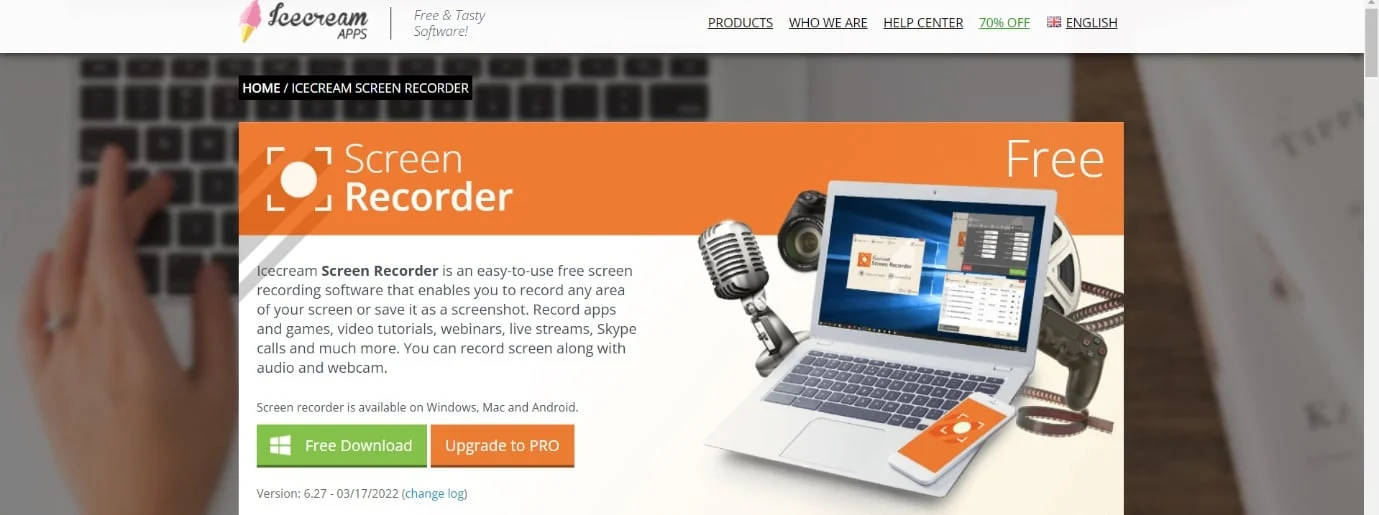
Icecream Screen Recorderは、コンピューター画面の任意の部分をキャプチャできるシンプルな画面記録プログラムです。
- このSnagitの代替品を使用して、ビデオチュートリアル、アプリケーションとゲーム、ライブブロードキャスト、Skype会話、ウェビナーなどをキャプチャできます。
- プラットフォームWindows、Mac、およびAndroidはすべてサポートされています。
- 画面の一部または全画面のみを記録できます。
- 全画面表示またはその一部のみを記録できます。
- 画面の記録にテキスト、図形、矢印を追加できます。
- アイスクリームスクリーンレコーダーは、フルスクリーンの3Dゲームを記録するために使用できます。
- YouTube、Dropbox、Googleドライブに簡単に録画をアップロードできます。
- また、マイクとシステムからのサウンドを録音することもできます。
2. Screenpresso
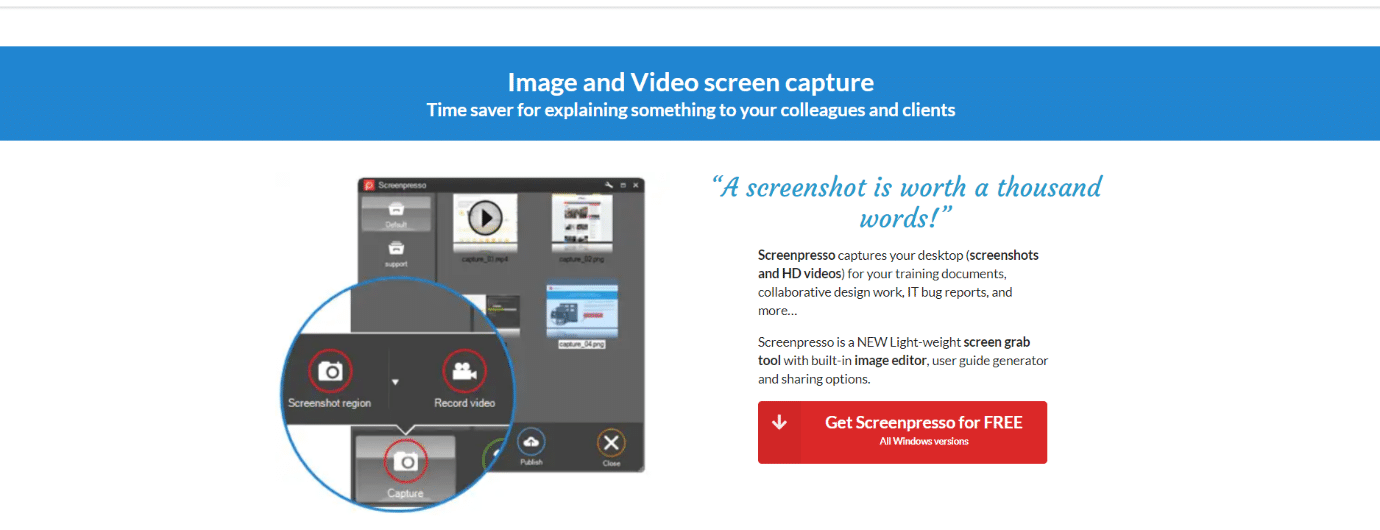
Screenpressoは、堅牢な画面キャプチャプログラムであり、Snagitの競合製品の1つです。
- これにより、ユーザーは記録された写真をさまざまな形式で保存できるだけでなく、最近のすべての画面キャプチャを追跡できます。
- 画像は、 PDF、MS Wordドキュメント、またはHTMLドキュメントとして保存できます。
- 軽くてパワフルな画像編集機能を内蔵した画面キャプチャツール。
- 矢印、明るい泡、テキストボックス、およびその他の要素は、記録された写真に注意を引くために使用されます。
- 小さな公開URLを使用してScreenpressoCloudを介して、誰とでも即座に録音を共有できます。
- さらに、記録されたファイルをMicrosoft OneDrive、Google Drive、Twitter、Dropbox、Evernoteなどで共有することもできます。
また読む: Top 26 Best Grammarly Alternatives
3.iFunスクリーンショット
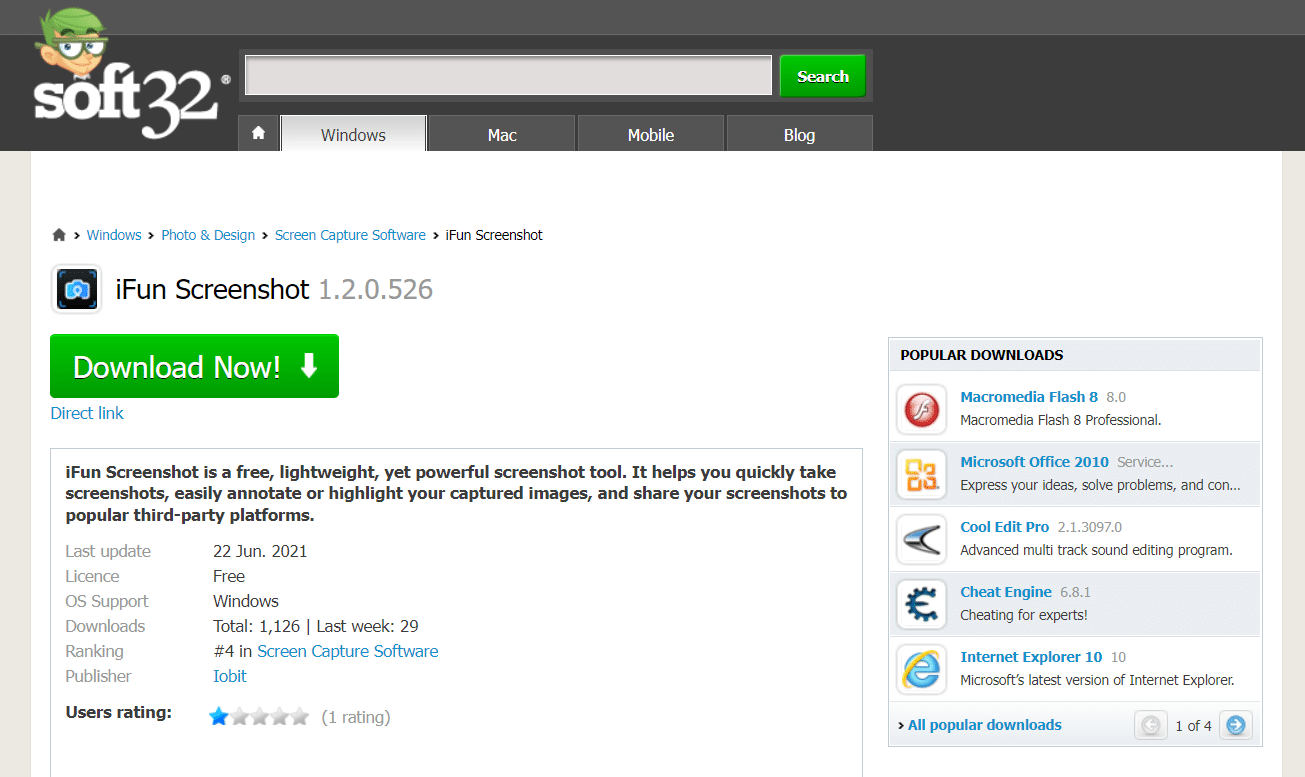
iFunスクリーンショットは、コンピューターでスクリーンショットを撮るためのプログラムです。
- 写真の変更と共有が簡単になります。
- スクロールしているウィンドウをキャプチャできます。
- スナップショットは、ディスクに保存したり、クリップボードにコピーしたりできます。
- Instagram、Facebook、Twitterなどを含むいくつかのソーシャルネットワーキングプラットフォームがサポートされています。
- ユーザーインターフェイスは適切に設計されています。
- パラメータは簡単に変更できます。
- 画面をキャプチャしながら音声を録音することができます。
- また、ローカリゼーションを改善するための多言語サポートもあります。
4.アシャンプースナップ
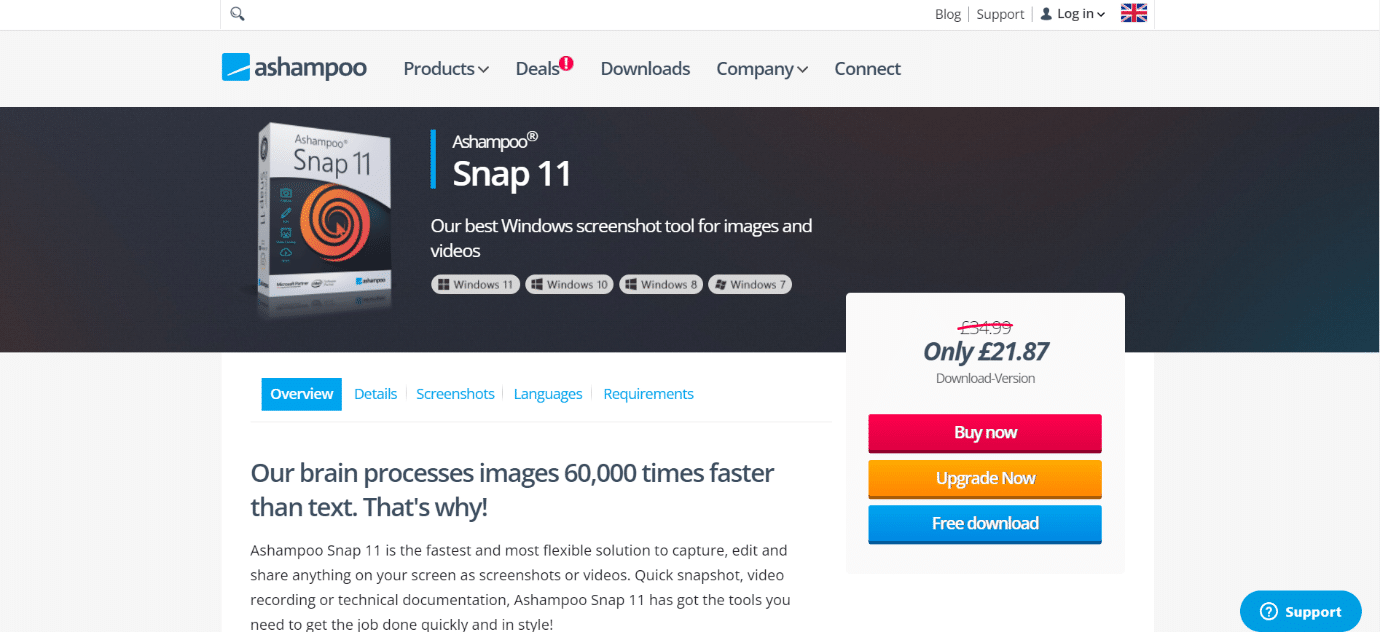
Ashampoo Snapは、洗練されたスクリーンショットおよびビデオ作成アプリケーションです。
- このプログラムは、3Dフルスクリーンゲームからスクリーンショットをキャプチャするためにも使用できます。
- さらに、表示されているすべてのデスクトップウィンドウを1つのオブジェクトとしてリアルタイムでキャプチャします。
- キャッチには、柔軟性と精度が必要です。
- どの画面コンテンツもキャプチャおよび編集でき、すべての情報を1つの画像に表示できます。
- リアルタイムビデオの作成に役立ちます。
- 画面記録ソフトウェアは、どのバージョンのWindowsでも使用できます。
また読む: PC用の16の最高の無料スクリーンレコーダー
5. PicPick
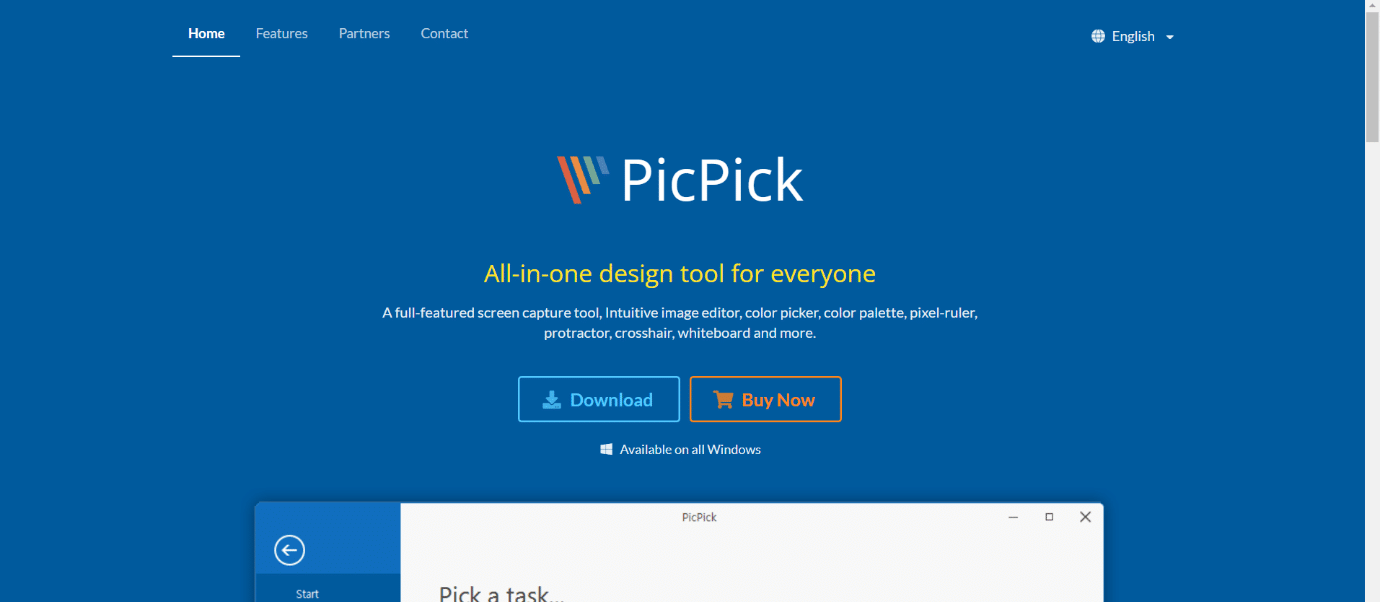
PicPickは、コンピュータの画面から画像を取得できる画面キャプチャユーティリティです。 これは、最もハンサムな機能を備えた無料のSnagitの代替品およびSnagitの競合製品の1つです。
- これにより、画面全体、ウィンドウのスクロール、またはデスクトップの選択した領域のスナップショットをキャプチャできます。
- カラーピッカー、ピクセルルーラー、カラーパレットなどの独自のグラフィックアクセサリを使用して、画面上で何かを変更および作成する方法は何百もあります。
- 無料版を使用すると、自動更新やテクニカルサポートは受けられません。
- テキスト、矢印、図形などに注釈を付けて、写真で強調表示することができます。
- キャプチャバーフローティングウィジェットのサポートを使用すると、スクリーンショットをスナップできます。
それでは、両方をよりよく理解するために、JingとSnagitの比較に向かいましょう。
6. TechSmith Capture(以前のJing)
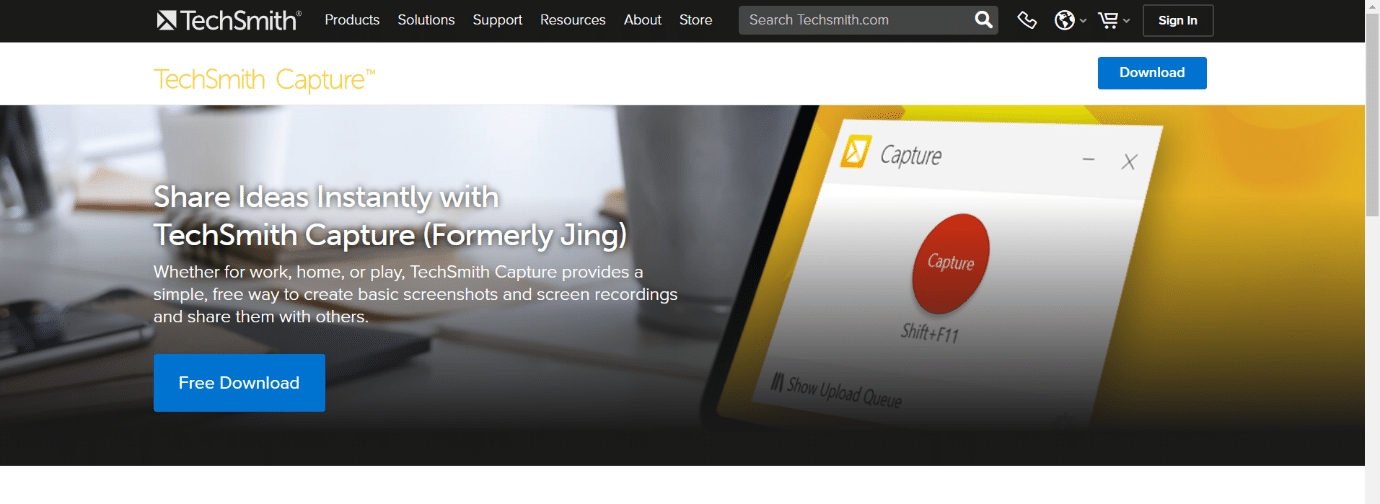
TechSmith Captureは、正式にはJingと呼ばれ、画面キャプチャプログラムです。 JingとSnagitの比較は、どちらのアプリケーションにも誇示するのに最適な機能がいくつかあるため、長い間行われてきました。 JingとSnagitの比較機能を見てみましょう。
- 収集された写真はscreencast.comにアップロードされ、写真をコピーして貼り付けるためのURLが提供されます。
- Macで画面をビデオ録画することができます。
- WindowsおよびMacOSXには、画面キャプチャアプリケーションがあります。
- JingとSnagitの戦いでは、Jingは使いやすく、ユーザーフレンドリーなUIを備えているため、パフォーマンスが向上します。
- これにより、ユーザーはスクリーングラブの写真を即座に交換できます。
- これにより、ユーザーは写真やURLをYouTubeやFlickrなどのソーシャルネットワーキングサイトに送信できます。
- これは、写真からブランド名を削除するのに役立ち、Jing対Snagitの戦いでJingをもう少し先に進めます。
また読む: 25の最高の無料Webクローラーツール
7. Snipping Tool
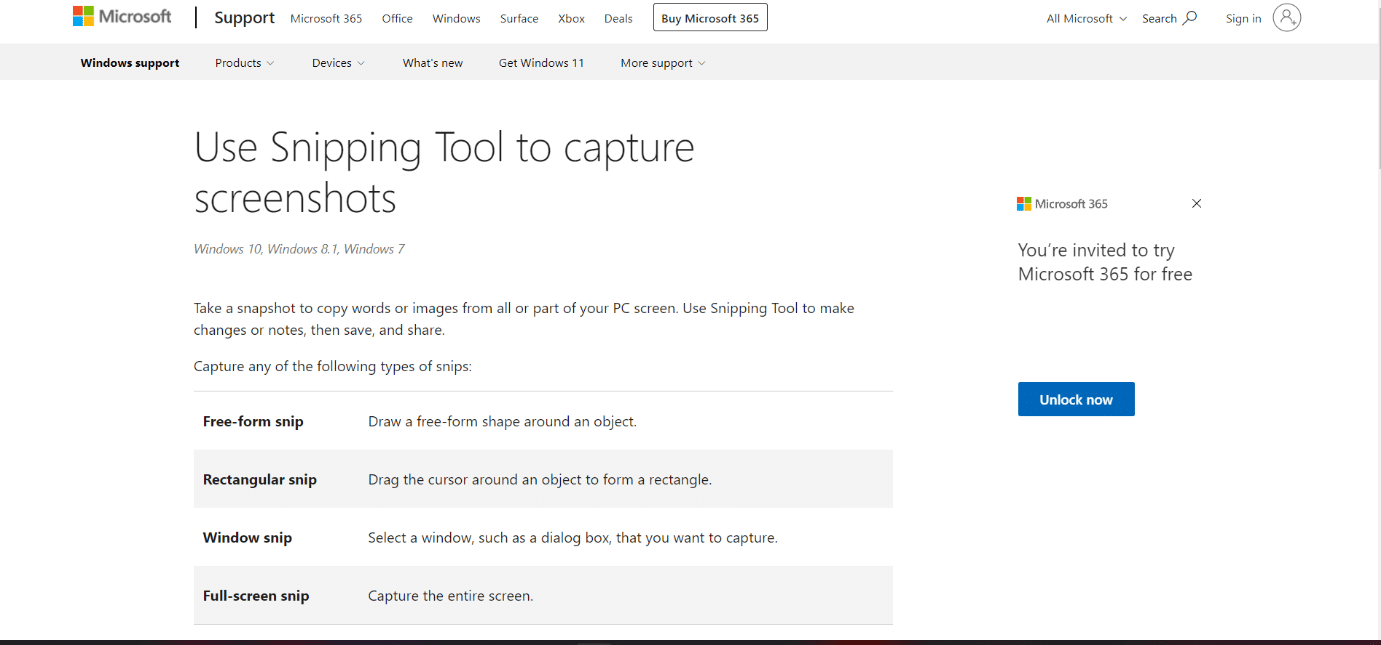
Snipping Toolアプリケーションを使用すると、コンピューター画面のスクリーンショットを撮ることができます。 Snagitの競合他社の1つには、次の属性があります。
- これにより、ユーザーは全画面を長方形形式または画面の選択された部分でキャプチャできます。
- Windows Vista以降のバージョンには、プリインストールされています。
- Snipping Toolを使用すると、開いているウィンドウ、長方形の領域、自由形式の領域、または全画面を簡単に切り取ることができます。
- 画面のコンテンツをキャプチャしたいが、それほど基本的なものに50ドルを費やしたくない場合は、WindowsSnippingToolがSnagitの実行可能な代替手段です。
- クリップを作成した後、画像に注釈を付けたり、変更したりできます。
- Windowsユーザー向けに、画面キャプチャプログラムがあります。
- これらの写真は、色付きのペン、蛍光ペン、およびその他のツールを使用して編集できます。
- PNG、GIF、およびJPEG形式でキャプチャされた画像を保存できます。
- 画面はキャプチャ後にコピーでき、必要に応じて再度貼り付けることができます。
8. Fireshot
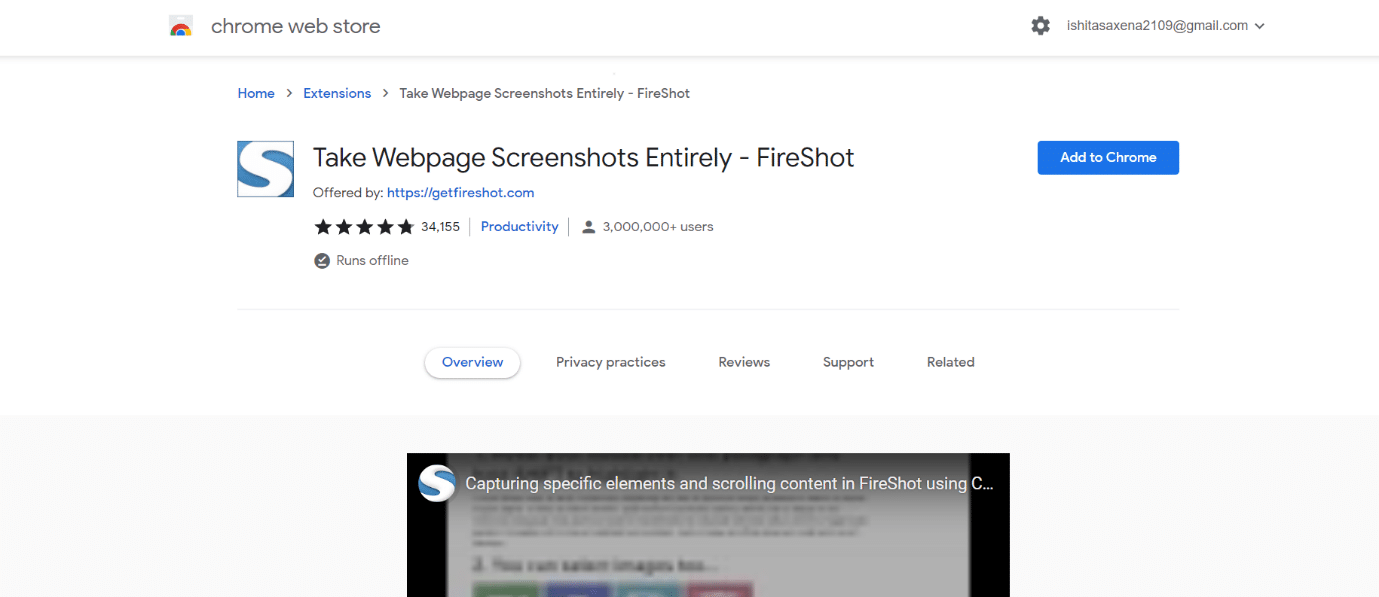
Fireshotは、ビジネス要件を満たすスクリーンショットをすばやく作成できる優れた画面キャプチャアプリケーションです。
- FireShotは、 Webページのスクリーンショットを撮ったり、すばやく調整したり、テキストコメントを追加したりできるWindows用のスナップショットソフトウェアユーティリティです。
- このSnagitの代替手段を使用して、スクリーンショットの領域にコメントを付けて強調表示することができます。
- スクリーンショットをPNG、JPEG、PDFとしてディスクに保存することもできます。
- キャプチャした画像をGmail経由で送信したり、クリップボードにコピーしたりできます。
また読む:トップ40のベストコインベースの選択肢
9. TinyTake
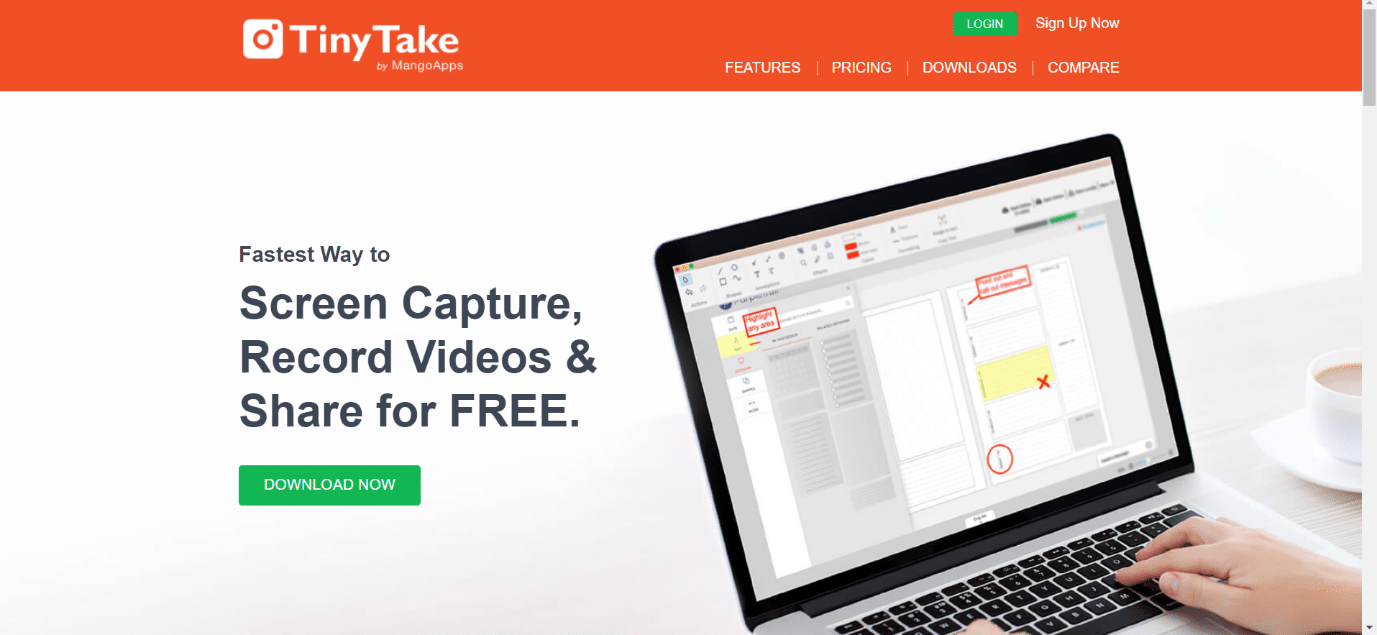
TinyTakeは、ユーザー定義の領域または領域に基づいて任意の画面をキャプチャします。
- 色付きのペンと写真を使用すると、画像を強調表示できます。
- TinyTakeは、無料のビデオと画像のキャプチャを可能にするという点でScreenrecに似ています。
- これは、カスタマイズ可能なテキストボックス、矢印、写真のキャプションを備えた無料のSnagitの代替品です。
- 録音にテキストを追加して、インターネットを介して世界中と共有することができます。
- 使い方はとても簡単で、基本的なインターフェースとわかりやすい機能を備えています。
- Windowsを実行しているPCでのみ使用できます。
- 画面キャプチャとビデオ録画用の無料ソフトウェアが利用可能です。
- 画面全体または画面の特定のセクションのスナップショットを撮ります。
- スナップショットの選択されたセクションは、機密情報を非表示にするために隠されている場合があります。
- 5分間のビデオのみを録画できます。
- また、画面のどの部分が使用されているかを追跡します。
10.グリーンショット
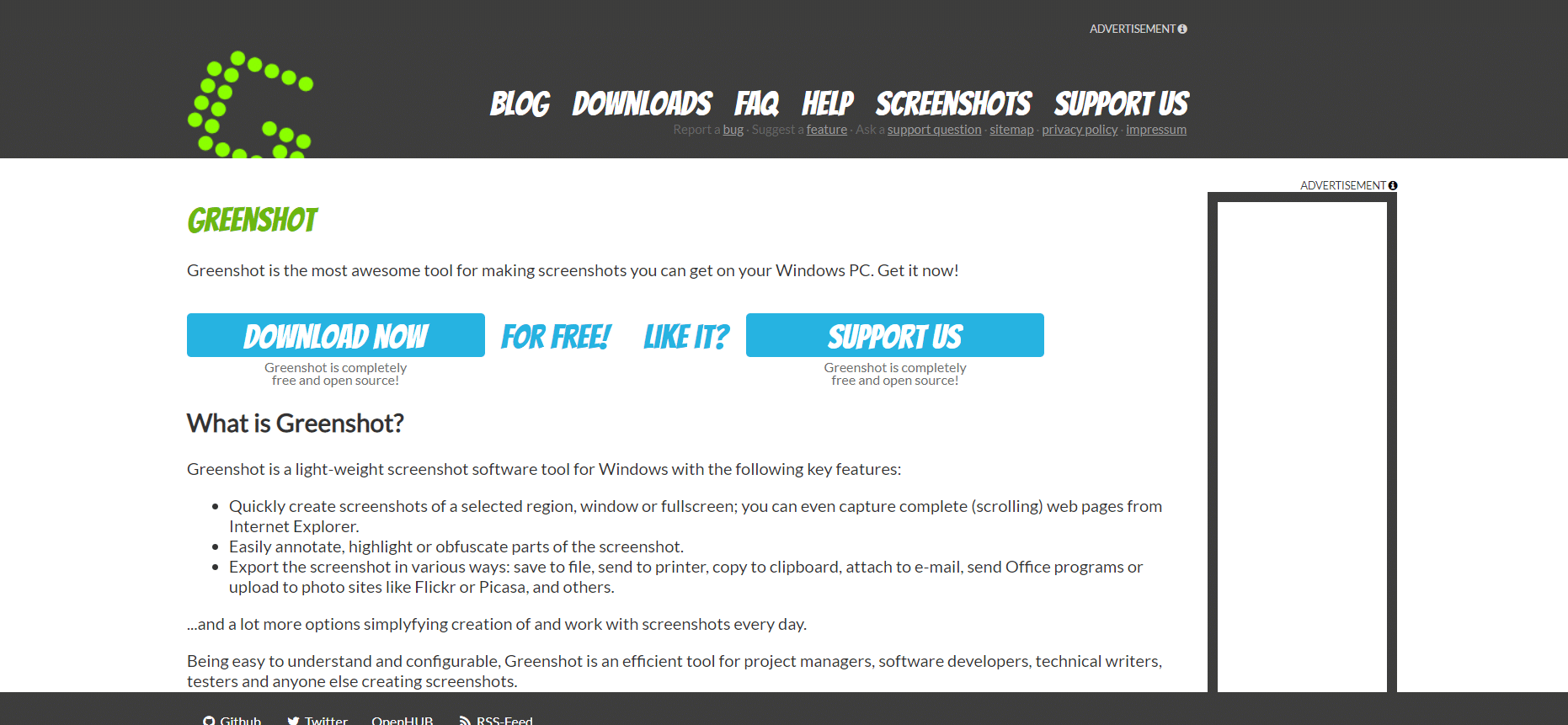
JingとSnagitを比較した後、GreenshotとSnagitを比較してみましょう。 Greenshotは無料のスクリーンキャプチャプログラムです。
- Greenshotは、ダウンロード可能な無料のWindowsプログラムを提供します。
- これはSnagitの競合他社であり、選択した領域、ウィンドウ、または画面全体のスクリーンショットをすばやくキャプチャできます。
- Google Chrome、Internet Explorer 、およびその他のブラウザを使用すると、スクロールするWebページのスクリーンショットを撮ることもできます。
- このSnagitの代替手段を使用して、指定したリージョンのスナップショットをすばやく取得できます。
- ただし、Macユーザーの場合は、Greenshotがその費用を賄うために1.99ドルを支払う必要があります。
- Windows OS(任意のバージョン)と互換性があります。
- スクリーンショットの一部に簡単に注釈を付けたり、強調表示したり、隠したりできます。
また読む: 31の最高のWebスクレイピングツール

11.スクリーンショットCaptor
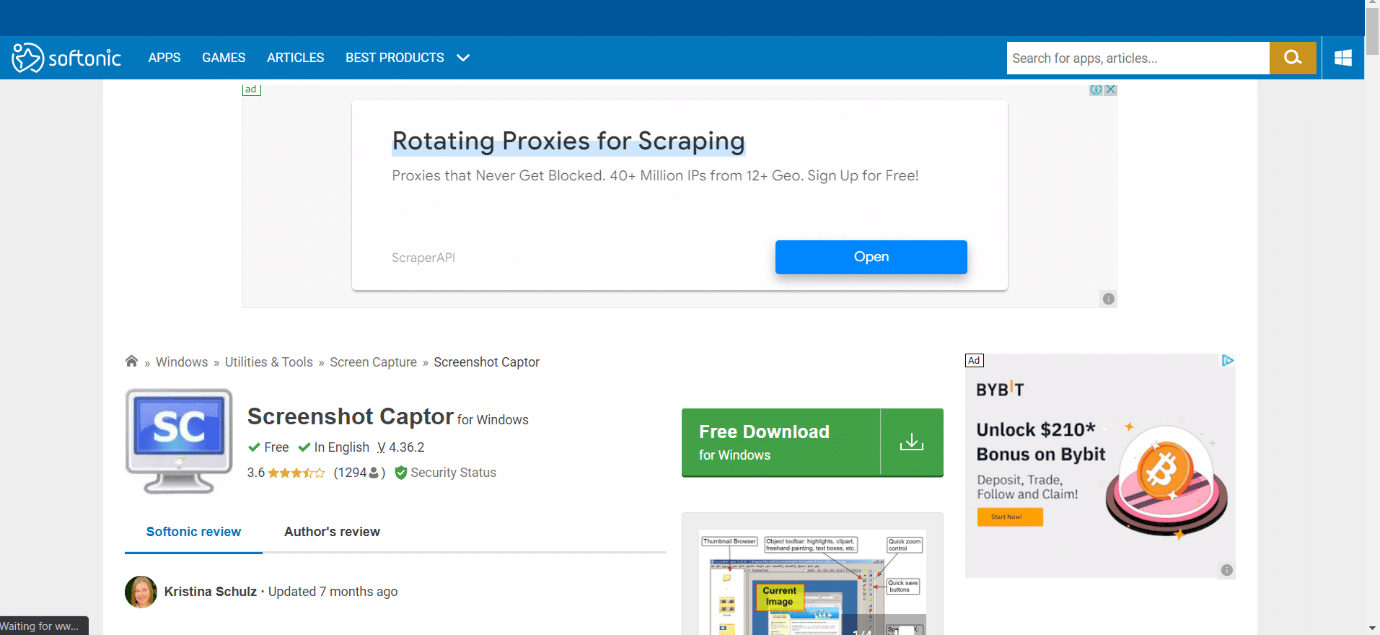
スクリーンショットCaptorは、フルスクリーンモード、指定された領域、スクロールウィンドウ、固定サイズウィンドウ、およびその他のモードでスクリーンショットを撮ります。 次の機能により、Snagitの強力な競合製品の1つです。
- 多数のモニターのスクリーンショットをすばやく取得します。
- この画面キャプチャツールは簡単に利用できます。
- スクリーンショットCaptorは、無料のWindowsSnagitの代替手段です。
- それはあなたが画像を撮影するためにウェブカメラを使用することを可能にします。
- 撮影した写真の余白を自動的に減らします。
- ファイルブラウザや画像エディタなどのサードパーティのカスタマイズ可能なツールがサポートされています。
12. ShareX
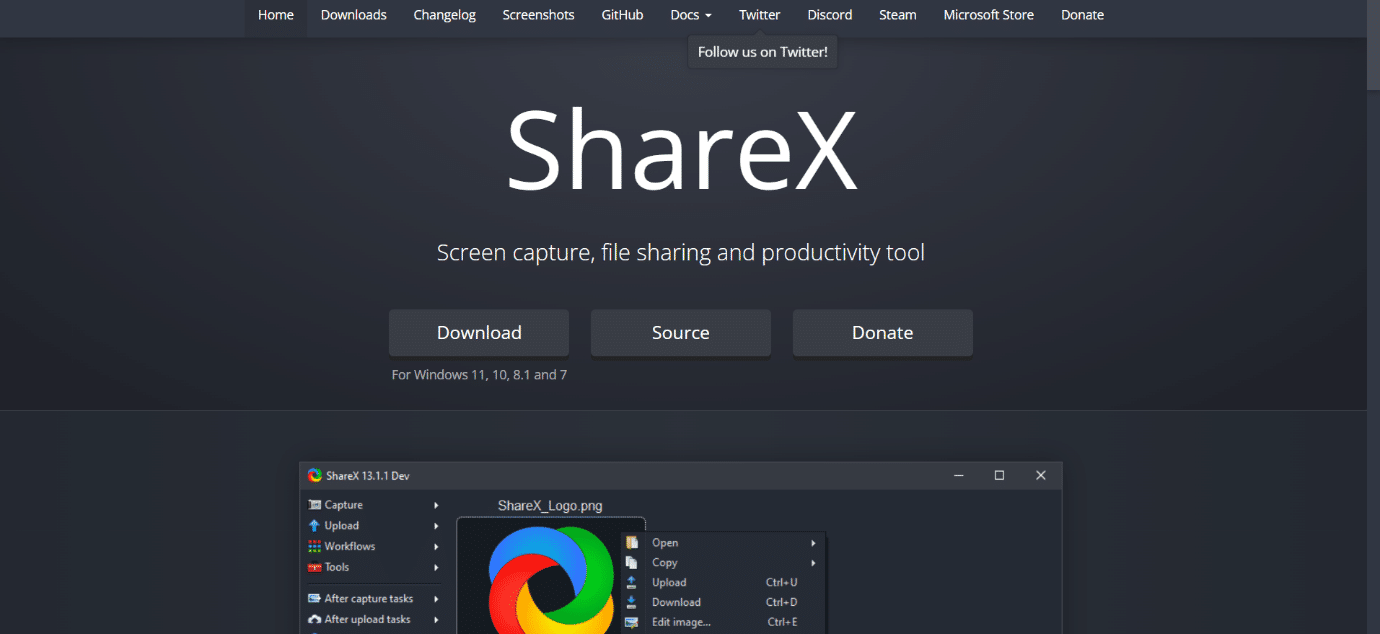
ShareXは、無料のオープンソース、軽量、広告なしの画面キャプチャプログラムです。
- スクリーンショットのキャプチャ、画面の記録、ファイル共有、および生産性ツールがすべて含まれています。
- ShareXはWindowsOSをサポートしています。
- この無料のSnagit置換により、画面キャプチャを簡単に共有できます。
- このSnagitの代替手段では、カスタマイズ可能なプロセスを利用できます。
- 画面カラーセレクター、画像エディター、QRコードジェネレーターなどの複数のユーティリティが含まれています。
また読む: Microsoft Teamsの記録はどこに保存されますか?
13.SnapCrab
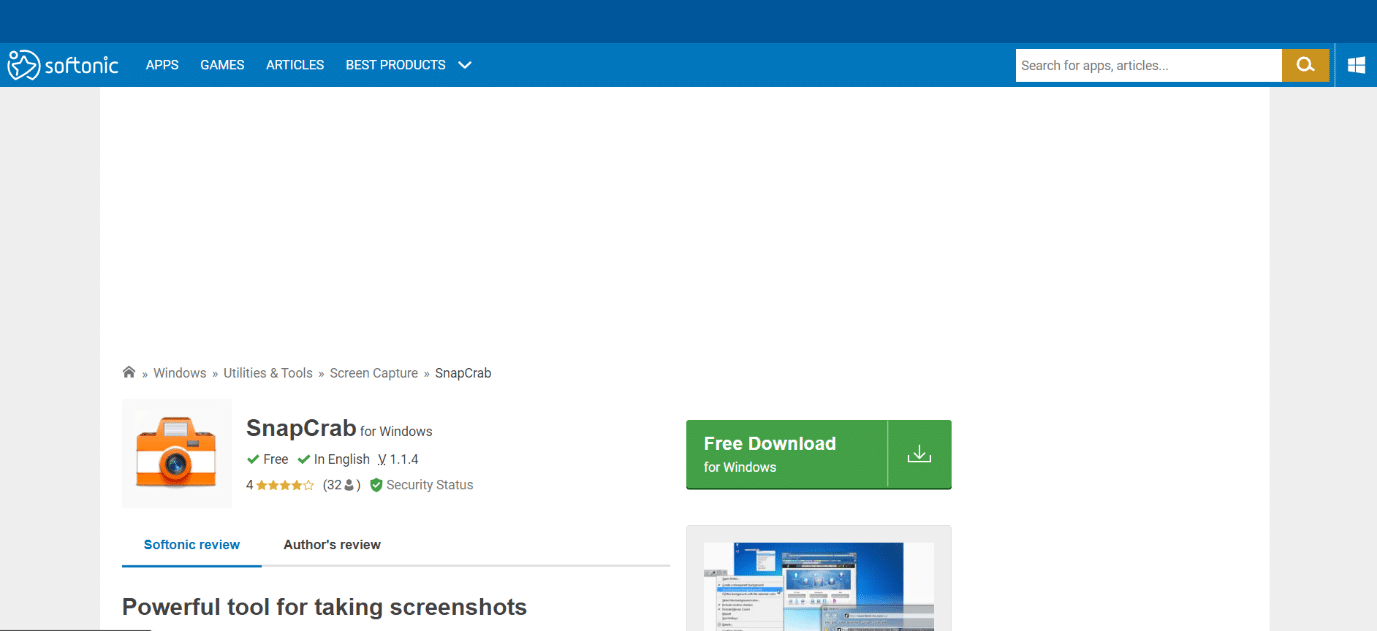
SnapCrabは、ユーザー定義の領域、フルスクリーンで写真を撮り、それらをJPEG、PNG、またはGIFファイルとして保存します。
- 画面に自動的に画像を取り込む時間をユーザーが指定できるセルフタイマー機能が搭載されています。
- 画面キャプチャソフトウェアは、 Windowsプラットフォームで利用できます。
- ホットキーの選択や画面のスクリーンショットのキャプチャ方法のカスタマイズなど、いくつかのカスタマイズオプションを利用できます。
14.ライトスクリーン
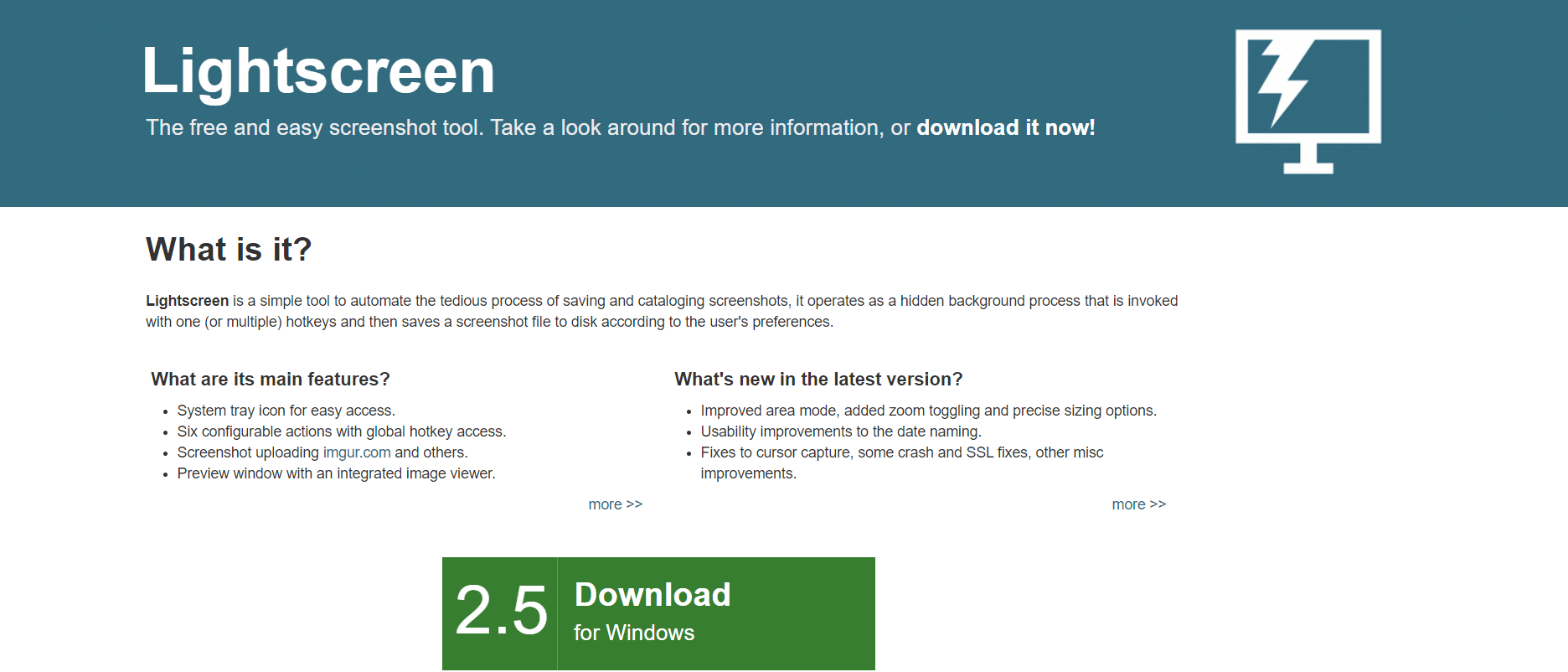
Lightscreenは、シンプルな画面キャプチャプログラムであり、Snagitの強力な競合製品の1つです。
- このアプリを使用して、スクリーンショットの保存と分類を自動化できます。
- システムトレイアイコンを使用すると、すばやくアクセスできます。
- WindowsとLinuxの両方で、画面キャプチャプログラムを利用できます。
- 統合された画像ビューアを使用して、ウィンドウをプレビューできます。
- グローバルホットキーアクセス機能を使用すると、カスタマイズされたアクティビティを実行できます。
また読む: PC用の24の最高の無料タイピングソフトウェア
15. Gadwin PrintScreen
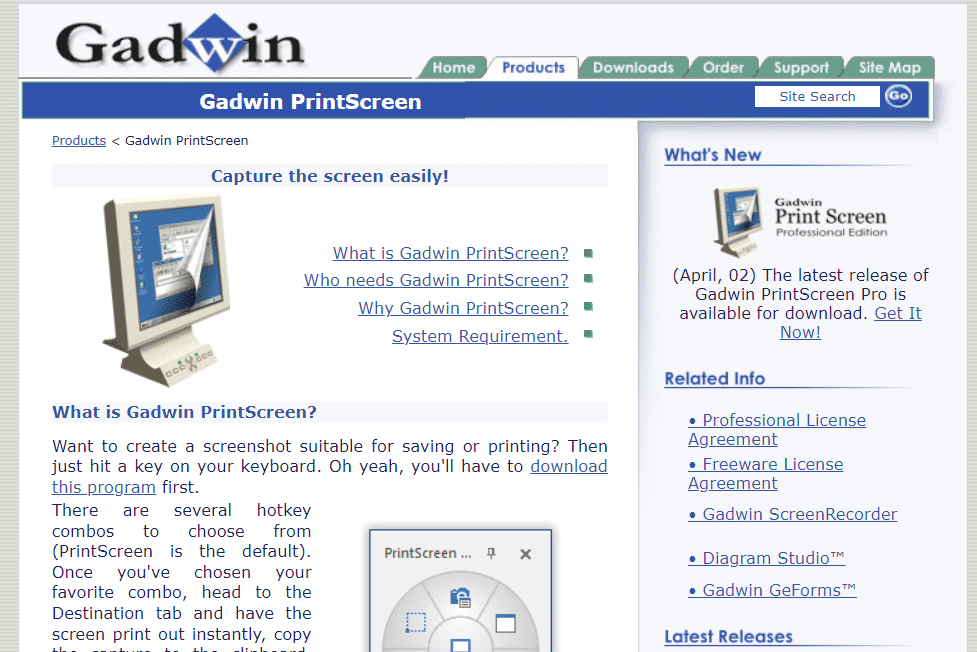
Gadwin PrintScreenは、利用可能な最もユーザーフレンドリーで実用的な画面キャプチャツールです。
- これは、さまざまなモードで画面をキャプチャするためのキーボードショートカットを構成できるため、Snagitの最も優れた代替品の1つです。
- Windows用のスクリーンキャプチャプログラムがあります。
- 指定された場所では、全画面表示のようになります。
- 簡単に制御できるようにカスタマイズできる設定をエクスポートします。
- フルスクリーンのデータをクリップボードにコピーできます。
16.スキッチ
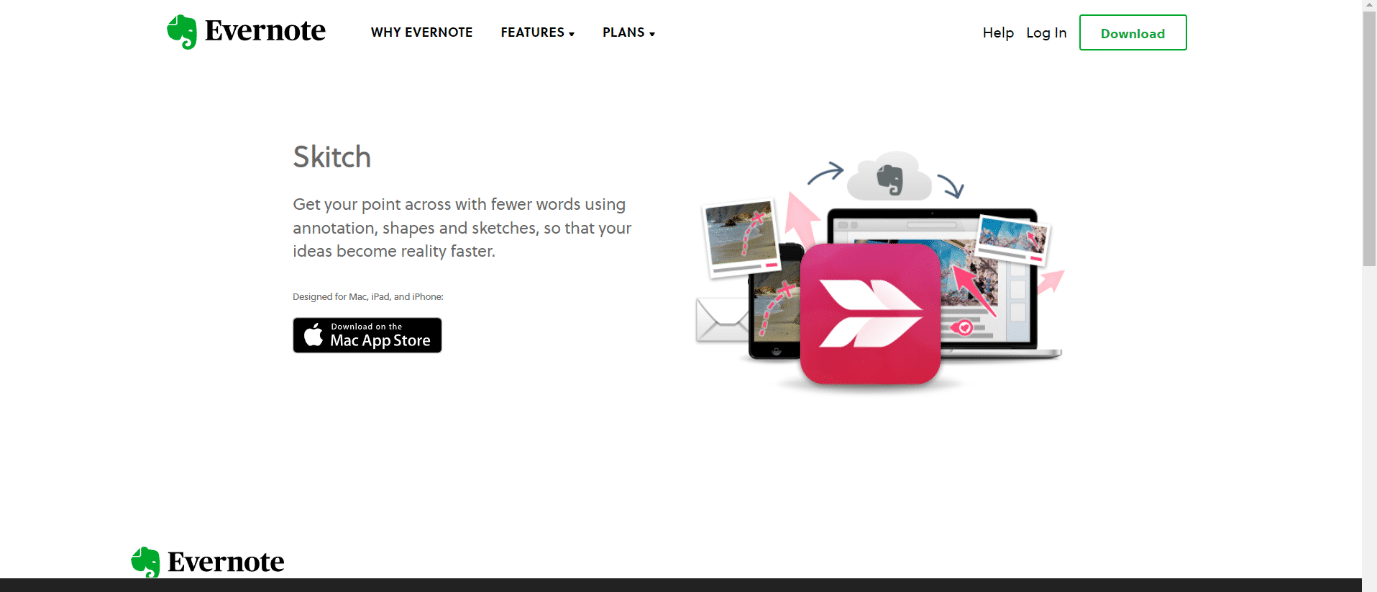
Skitchは、画像をすばやく記録して注釈を付けることができる画面キャプチャおよび注釈アプリケーションです。
- これは、画面上の領域をマークするための最も優れた無料のSnagitの代替手段の1つです。
- Skitchは、Snagitと同様に機能する無料のMacおよびWindowsスクリーンキャプチャソフトウェアです。
- それはユーザーフレンドリーなインターフェースを特徴とし、使いやすいです。
- AndroidおよびiOSベースのモバイルデバイスがサポートされています。
- このMacのSnagitの代替品は、カメラから直接写真に注釈を付けるために使用できます。
また読む: Windows10用の16の最高の無料ネットワーク監視ソフトウェア
17.ライトショット
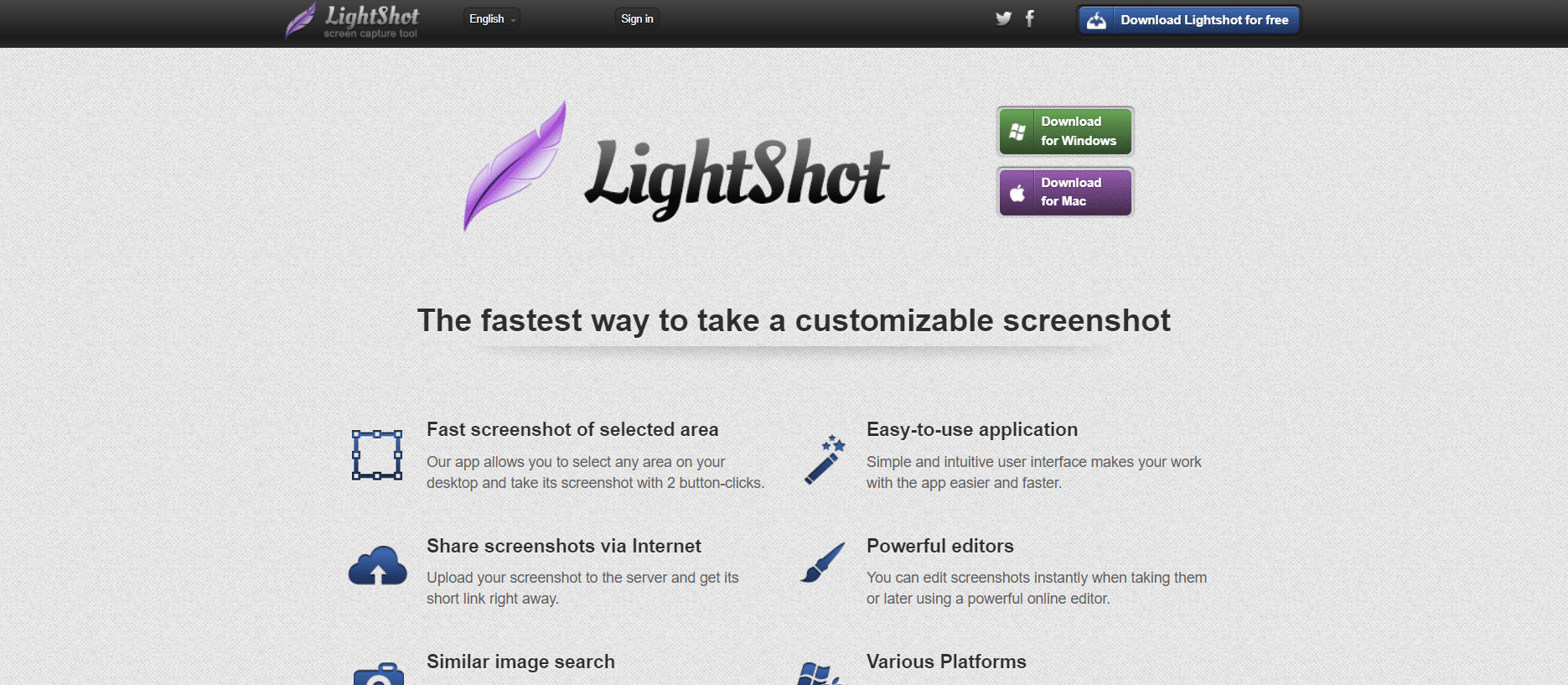
Lightshotは、スクリーンショットをすばやくスナップできる画面キャプチャプログラムです。
- これにより、ユーザーは、簡単にサイズ変更または再配置できる特定の領域のスナップショットをキャプチャできます。
- Google ChromeウェブストアにLightshotが追加されました。これは、Screenrecに似たブラウザ拡張機能で、スクリーンショットを撮り、サーバーにアップロードして、短いリンクを作成できます。
- これはSnagitの競合製品であり、2回クリックするだけで画面をキャプチャできます。
- ユーザーは、スクリーンショットが撮影されているときにスクリーンショットに変更を加えることができるはずです。
- Lightshotを使用して、今撮った写真に似た写真を探すこともできます。
- ユーザーフレンドリーなインターフェースのおかげで、タスクは迅速に完了します。
- キャプチャした写真は自動的にインターネットにアップロードされ、共有されます。
18. FastStone Capture
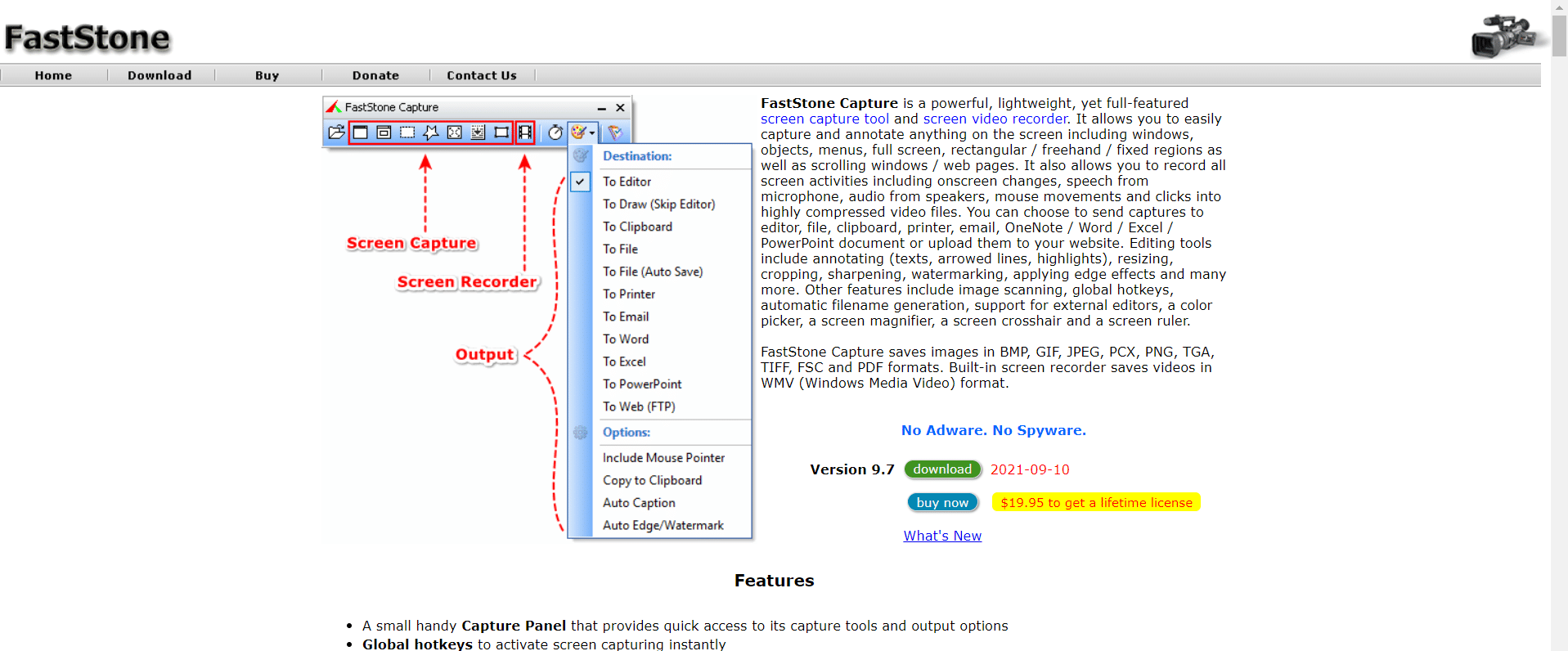
FastStone Captureは、強力で軽量なフル機能のスクリーンキャプチャプログラムです。
- これにより、ウィンドウ、メニュー、オブジェクト、さらにはWebページを含む、画面上のすべてのものを記録して注釈を付けることができます。
- マルチレベルメニューを含む、いくつかのウィンドウとオブジェクトをキャプチャすることが可能です。
- 注釈オブジェクトには、テキスト、矢印の付いた線、ハイライト、透かし、円、および長方形が含まれます。
- ホットキーを使用すると、このプログラムはSnagitと同様に、迅速な画面キャプチャを可能にします。
- Windows、オブジェクト、メニュー、画面全体、長方形/フリーハンドなど、すべてをキャプチャできます。
また読む: NVIDIAShadowPlayが記録されない問題を修正する方法
19. Screenrec
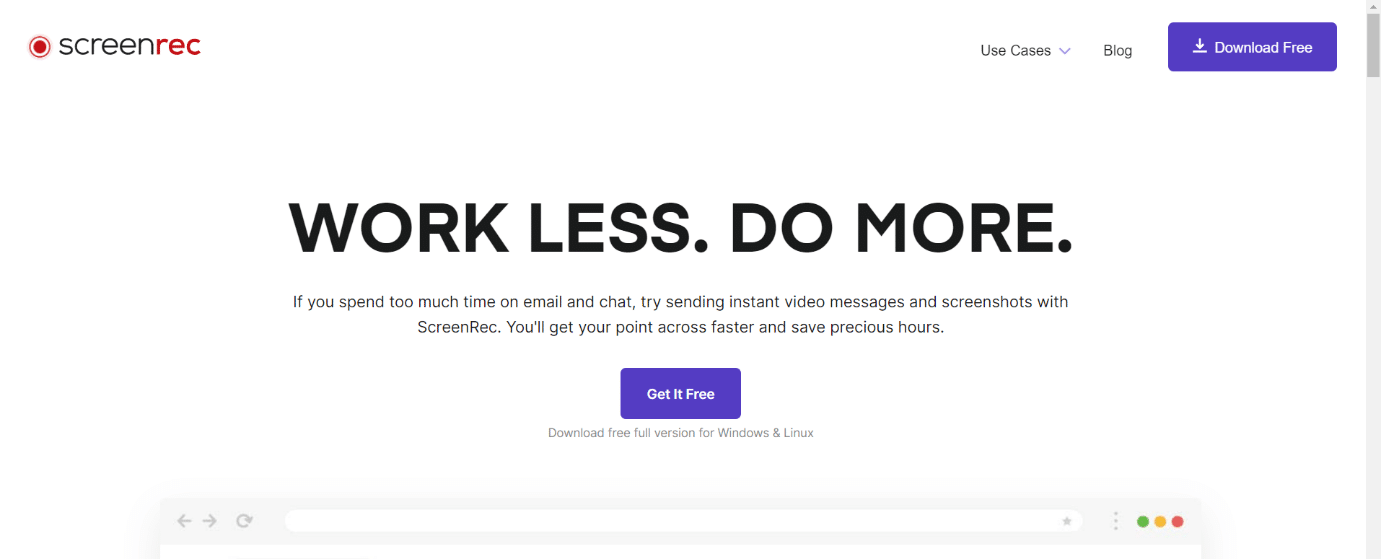
Screenrecは、Snagitに代わる有能なWindows、Linux、およびMacです。
- スクリーンショットキャプチャツールとしてだけでなく、画面記録プログラムとしても機能します。
- Screenrecは、無限のビデオを無料で録画できるため、Snagitに代わる最高の無料の代替手段です。
- スマートアルゴリズムを使用して、映像をリアルタイムでクラウドにアップロードします。
- 録音が完了するとすぐに共有可能なリンクが表示されます。
- ユーザーインターフェイスは単純です。
- プログラムを開き、キャプチャ領域を選択し、ボタンをタップするだけで、スクリーンキャストまたはスクリーンショットをキャプチャできます。
- コメントを作成したり、長方形や矢印を描いたり、テキストを入力したりできる、基本的で効果的なスクリーンショット注釈ツールがあります。
- マイク、システム、またはその両方を介してオーディオを録音することを選択できます。
20.TuneFabスクリーンレコーダー
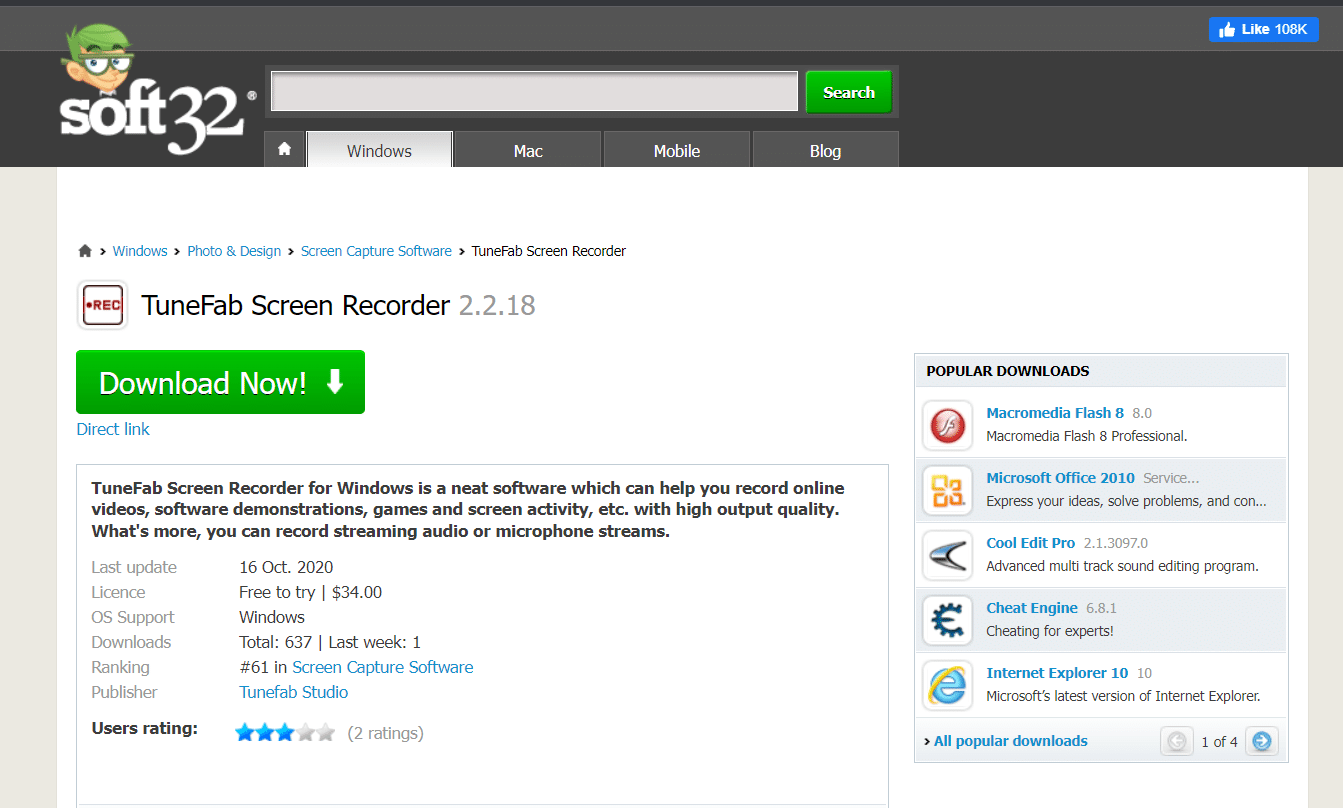
TuneFab Screen Recorderは、Snagitのもう1つの優れた代替品であり、 WindowsとMacの両方のコンピューターで動作するSnagitの競合製品の1つです。
- 記録操作が完了した後、記録された資料を公開して主要なソーシャルメディアネットワークと共有するためのショートカットがあります。
- 画面アクティビティを簡単にキャプチャするために、ビデオレコーダー、オーディオレコーダー、Webカメラレコーダー、および画面キャプチャ機能は、アクセス可能な4つの選択肢の1つです。
- ビデオ録画には透かしさえありません。
- 無料版では、初めてのユーザーは3分間しかビデオを録画できませんが、画面キャプチャ機能に制限はありません。
- デスクトップディスプレイに表示されるあらゆる形式のものをキャプチャできます。
- MP4、MOV、AVI、GIF、MP3、M4A、AAC 、およびその他の一般的なビデオ/オーディオ形式がサポートされています。
- 基本的な画面記録機能に加えて、さまざまな追加機能を利用できます。
- そのリアルタイム編集インターフェースを使用すると、録音中にスケッチやメモをとることができます。
- 心地よい画面録音を生成するには、録音を保存する前に、不要な領域をトリミングまたは切り取り、音量を調整します。
また読む:オンラインでの21の最高の無料Visio代替案
23.スチーム
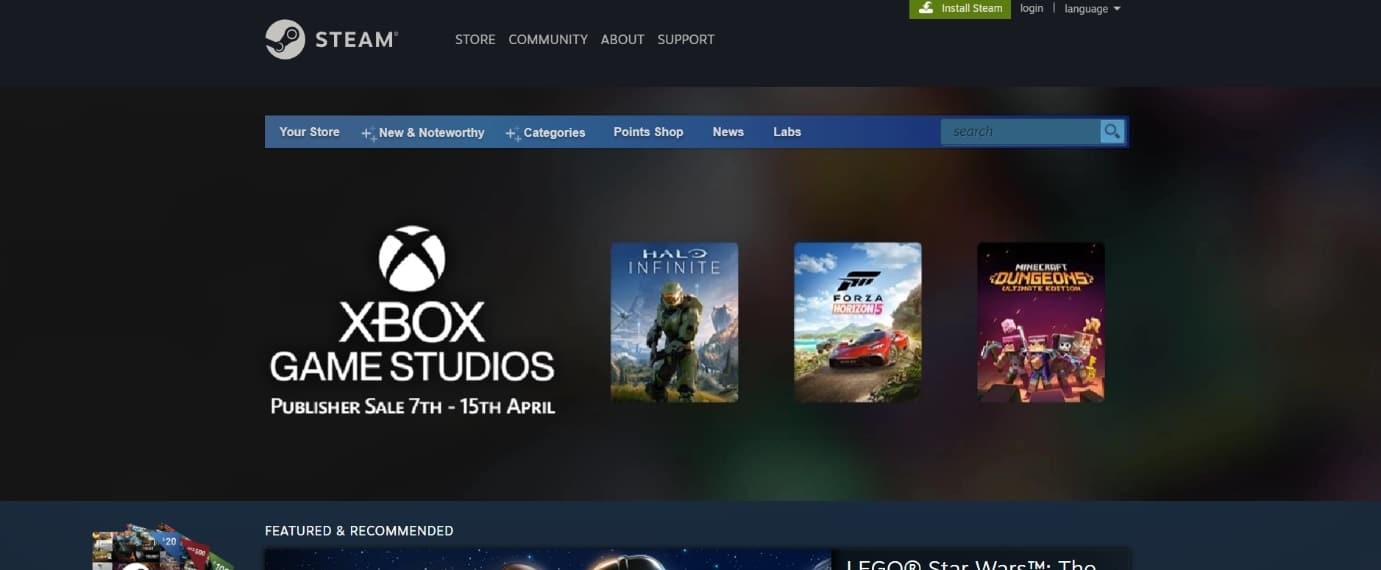
ゲーマーであれば、ビジネス向けに設計されたアプリに頼る必要はありません。 Steamはそれほど重要ではないアプリです。
- Steamは、使いやすいスクリーンレコーダー、ライブブロードキャストプログラム、スナップショットツールです。
- ゲーム内の写真をキャプチャするには、再生中にWindowsの場合はF12を、Macの場合はOption + fn+F12を押すだけです。
- スナップショットがSteamクラウドに保存された後、Steamにアップロードしたり、Facebookで共有したりする前に、基本的な注釈機能を使用してスナップショットを変更できます。
24.SnapDraw
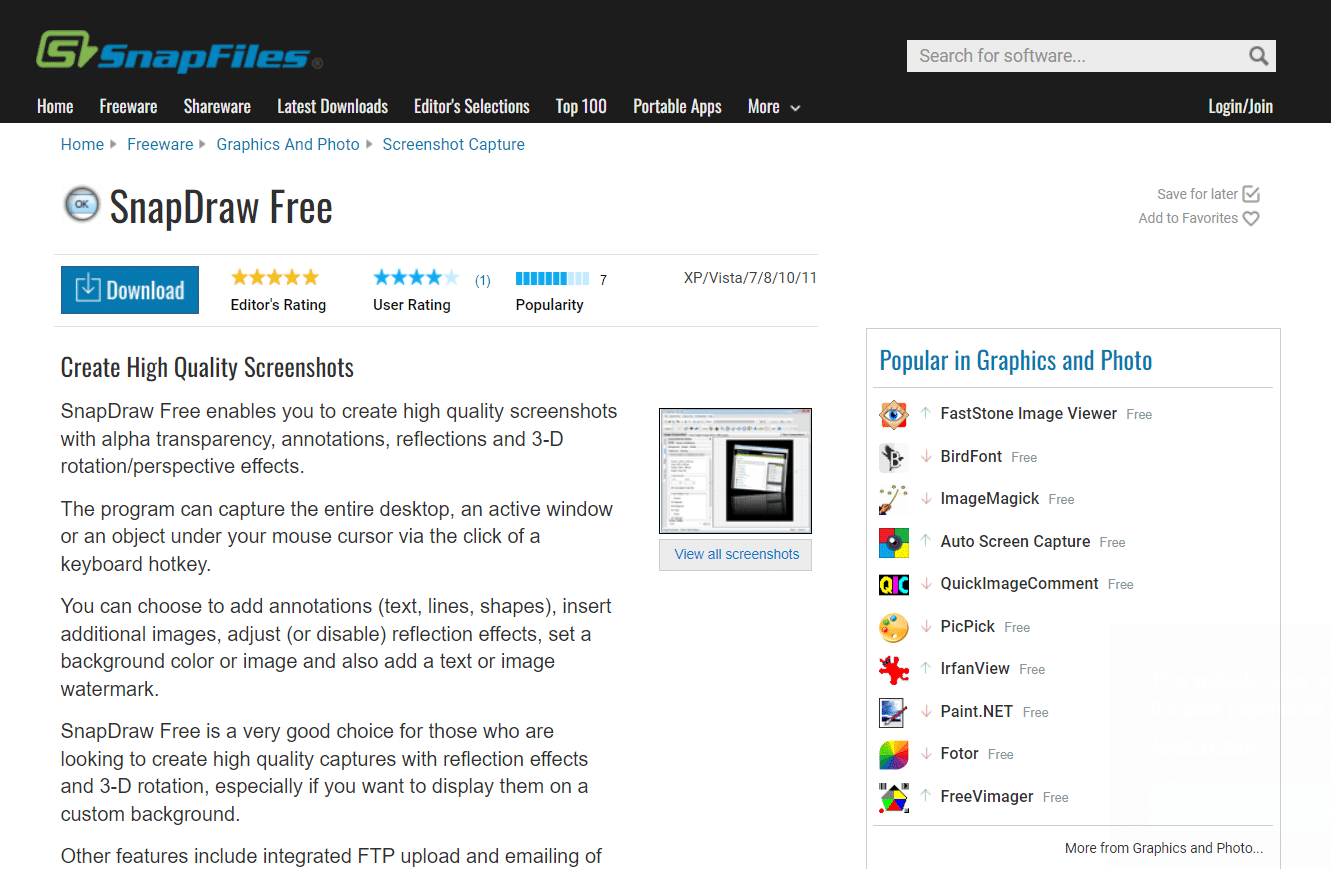
SnapDrawは、素晴らしいスクリーンショット編集ツールを使用して、ビデオ録画機能の不足を補います。
- 画面の一部または画面全体のスクリーンショットを撮ることができます。
- Snagitの競合他社の1つでWebカメラをキャプチャできます。
- SnapDrawは、グラブで何ができるかという点で、SnagItの優れた無料の代替手段です。
- 写真を3Dモデルにすることができます。
- 透明度/半透明度もキャプチャできます。
- スクリーンショットを配置および変更したり、背景色や画像を変更したりすることもできます。
また読む: MacおよびLinux用の15のベストIRCクライアント
25.マークアップヒーロー
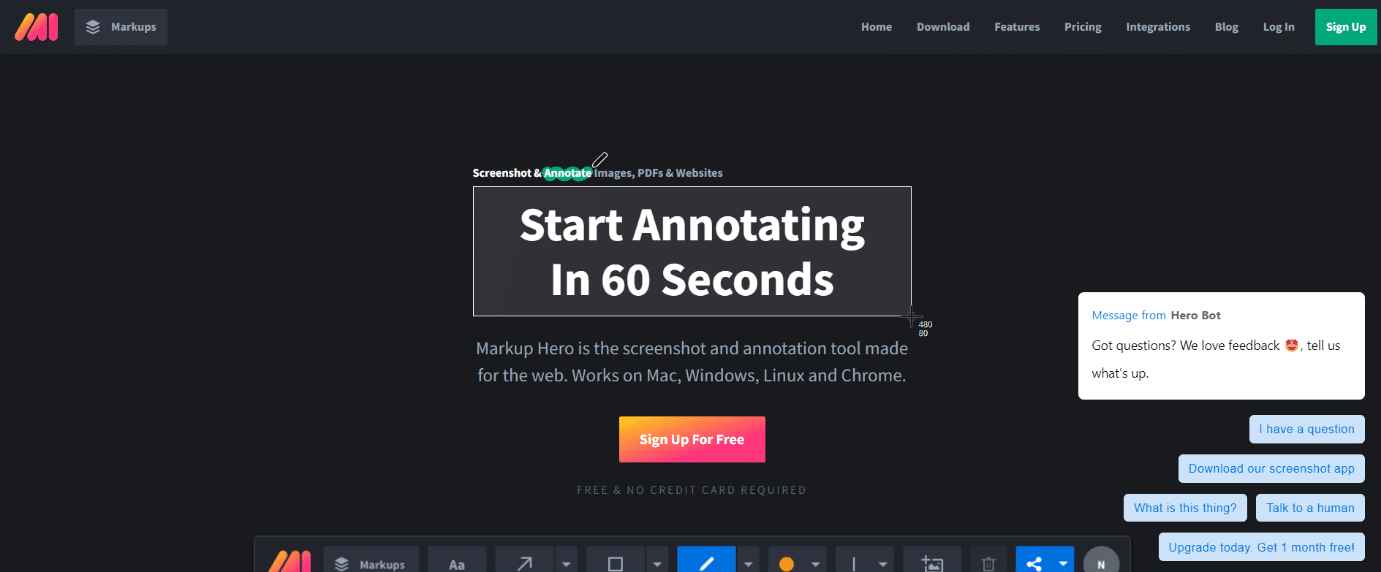
Markup Heroは、使いやすいインターフェイスと幅広い機能を備えた、正当な理由で最高の無料のSnagit代替手段の1つです。
- 写真やPDFをアップロードできます。
- ファイルに注釈を付ける方法は完全にあなた次第です。
- Snagitのライバルの1つであるMarkupHeroも、整理された状態を維持するのに役立ちます。
- これを使用して、共有マークアップを保存、表示、および複製できます。
- マークアップにアクセスして編集するだけです。
- マークアップの履歴全体にアクセスできます。
- マークアップへのリンクを共有またはダウンロードできます。
- スクリーンショットに写真を追加するために使用できます。
- MarkupHeroでは2つの無料プランを利用できます。 アカウントを作成しなくても、MarkupHeroを使用できます。 毎月のプレミアムプランでさえたったの4ドルです!
- タグを使用して、マークアップを整理し、プライバシー設定をカスタマイズできます。
- ご不明な点やご提案がございましたら、お気軽にお問い合わせください。 マークアップヒーローは、同じ日にあなたのリクエストに応答します。
おすすめされた:
- Windows10でVCFファイルを編集する方法
- トップ26の最高の文法上の選択肢
- Windows10で許可なくズーム会議を記録する方法
- 28Windows10で無料の最高のOCRソフトウェア
したがって、これらは、読んで選択するために提供された最高の無料のSnagit代替手段の一部でした。 また、GreenshotとSnagit、JingとSnagitのようないくつかの比較も見ました。これは、必要なものを決定するのに役立つことを願っています。 よりクールなヒントとコツについては、私たちのページにアクセスし続け、以下にコメントを残してください。
